Этот урок познакомит вас с GameSalad, движком создания игр для быстрого создания прототипов 2D-игр без необходимости открывать Xcode или Eclipse.
Что такое GameSalad?
Девиз GameSalad — «Создание игр для всех», и это точно подытоживает, что такое GameSalad и почему он существует. Концепция провоцирует вопрос: почему способность создавать игру должна быть ограничена теми, кто умеет писать код? Конечно, многие способны прочитать несколько учебных пособий (многие из которых можно найти здесь на Mobiletuts +!) В сочетании с несколькими книгами по разработке нативных игр и, в конечном итоге, они могут написать код с нуля. В то же время, есть еще много очень креативных людей, которые просто хотят, чтобы их идеи воплотились в жизнь и в какой-то степени контролировали свою игру, не используя редактор кода. Вот где GameSalad приходит на помощь. Даже для такого программиста, как я, GameSalad дает мне возможность не думать о коде и вместо этого сосредоточиться на реальной игре.
GameSalad использует интерфейс перетаскивания, позволяющий вам собрать игру вместе, а затем назначить поведение для всех элементов вашей игры. У вас есть множество настроек, которые вы можете применить к своей игре, с небольшими ограничениями, и тогда у вас будет работающая игра на гораздо более высокой скорости, чем все, что написано вручную. Хотя вам не нужно ничего кодировать во время использования GameSalad, вам нужно будет немного понять, как работают программы, так как концепция циклического и условного выполнения является существенной.
Значит ли это, что GameSalad — это конец игр с ручным кодированием? Нет, совсем нет. Есть ограничения на то, чего может достичь GameSalad. Одним из наиболее заметных является 3D, так как GameSalad в настоящее время может делать только 2D игры. Не волнуйтесь, эти ограничения только заставляют вас быть более креативным!
Требования
Прежде чем приступить к разработке с помощью GameSalad, необходимо выполнить некоторые предварительные условия. Вам понадобится как минимум следующее:
- Mac на базе Intel (с 2006 года)
- Mac OSX 10.6 +
- 1 ГБ оперативной памяти
- Устройство iOS
Последнее не является абсолютной необходимостью, но всегда полезно иметь реальное мобильное устройство для тестирования.
Как вы можете видеть из вышеупомянутых предварительных условий, сейчас GameSalad — это только Mac. Однако по состоянию на 17 мая 2012 года они объявили, что создатель игры скоро появится в Windows, и вы можете подписаться на бета-версию здесь . Я еще не получил доступ к бета-версии, поэтому я не могу объяснить, есть ли другой процесс для чего-либо. Я подозреваю, что процесс будет таким же или похожим, но вам все равно потребуется доступ к mac (и учетной записи разработчика Apple) для публикации в магазине приложений iOS. К счастью, GameSalad сказал, что вы сможете легко перемещать файлы между Windows и OS X.
Начиная
Итак, первое, что нам нужно сделать, это пойти вперед и перейти на сайт GameSalad и нажать на ссылку создателя в верхней части навигации. Затем вы увидите фиолетовую кнопку в правом верхнем углу основного содержимого, и вы хотите нажать на нее и загрузить создателя. Если вы собираетесь тестировать на устройстве, вы можете загрузить соответствующую программу просмотра (iOS или Android).
Пока вы ждете окончания загрузки, перейдите и зарегистрируйте учетную запись в верхней правой части сайта. При регистрации вас спросят, хотите ли вы перейти с бесплатной учетной записи на учетную запись Pro. На момент написания счета Pro стоит & доллар; 299. Pro версия предоставляет вам множество дополнительных функций, которых нет в бесплатной учетной записи.
С помощью бесплатной учетной записи вы можете создавать игры с создателем, тестировать их на своем устройстве с помощью средства просмотра, публиковать в Интернете, Mac App Store и iOS App Store (при условии, что у вас есть соответствующие сертификаты Apple), иметь собственный экран-заставку и получить базовую техническую поддержку. Компромисс в том, что бесплатная версия будет отображать рекламу.
Для учетной записи Pro вы получаете все вышеперечисленное (за исключением рекламы) и возможность публикации в Android Market, интеграцию с Twitter, интеграцию с Game Center, дополнительные опции монетизации, покупки в приложении, внешние ссылки, iAds и техническую поддержку премиум-класса. , Это все стоит своей цены, но пока достаточно бесплатной учетной записи.
При первом запуске создателя вы сможете войти в свою учетную запись и просмотреть некоторые из доступных шаблонов. Это поможет вам обоим увидеть, на что способен GameSalad и как выполнять некоторые задачи.
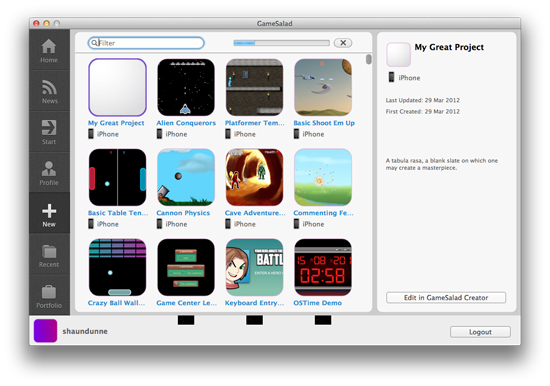
Вы будете на новой вкладке, где вы можете создать новый проект (из шаблона, если вам нужно). Другие вкладки:
-
Домашняя страница: базовое веб-представление для набора ссылок GameSalad.
-
Новости: показывает последние обновления из блога и что нового в сообществе GameSalad.
-
Начало: учебные пособия, вики, блог и руководство по началу работы.
-
Профиль: показывает ваш профиль GameSalad, уведомления, сообщения, подписчики и лайки.
-
Новое: это экран, на котором вы начинаете.
-
Недавние: показывает все ваши недавно сохраненные проекты.
-
Портфолио: показывает все ваши опубликованные приложения.
Давайте продолжим, откроем проект Alien Conquest и посмотрим, на что похожа законченная (или частично законченная) игра. Если дважды щелкнуть значок игры, первый экран, на который вы попали, — это обзорный экран проекта. Некоторая основная информация представлена здесь, все довольно очевидно. На этом обзорном экране у вас есть пара вкладок, которые позволяют перейти к обзору конкретных элементов, составляющих вашу игру. Сцены — это ваши уровни, а актеры — все остальные элементы, которые создают уровень.
Нажмите на вкладку сцены и откройте сцену 1.
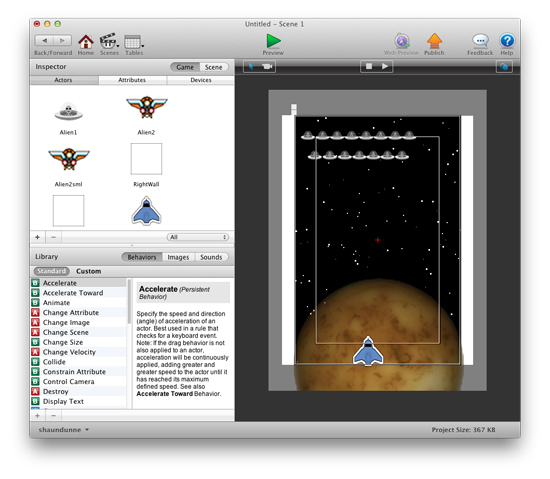
С левой стороны у нас есть все наши компоненты и элементы управления библиотекой.
Инспектор позволяет вам копаться в различных атрибутах сцены или игры в целом. Библиотека содержит все типы поведения, которые вы можете назначить для сцены, игры или актеров, из которых состоит игра (а в профессиональной версии это место, где вы управляете интеграцией Game Center и iAds). Вы также можете посмотреть на все изображения и звуки, которые составляют игру (и здесь вы также можете их добавить).
На правой стороне у вас есть макет сцены. Идем дальше и нажимаем превью в верхнем центре и быстро играем в основную игру. Элементы управления слева, справа и место для съемки.
Как только вы закончите, вернитесь к обзору сцены и дважды щелкните на космическом корабле в сцене. Сначала вам будет представлен серый экран с замком на нем (мы вернемся к этому позже). На данный момент, идти вперед и нажмите, чтобы разблокировать его, и вы увидите что-то, как показано ниже:
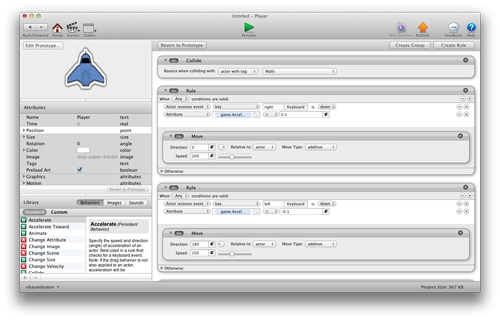
Здесь вы можете увидеть все атрибуты, которые ему присвоил актер космического корабля.
-
Он отскочит, когда столкнется с любым актером, у которого есть тег Стены.
-
Существует набор правил, который происходит только тогда, когда правая клавиша нажата, ИЛИ акселерометр на оси X больше 0,1. Это перемещает актера относительно его текущей позиции.
-
Аналогичное правило для движения влево.
-
Правило, когда кнопка мыши нажата или нажата пробел. Это запускает пулю (порождает актера пули) в положении относительно актера.
-
Правило таймера.
Я думаю, что из вышесказанного вы можете сказать, что, хотя вы не будете напрямую кодировать игру, вы все равно программно соберете все части игры вместе.
Давайте продолжим и добавим пару атрибутов в эту игру.
Пока игрок на корабле все еще открыт, идите вперед и нажмите «Создать правило» в правом верхнем углу окна. Правило создания используется для определения действия, основанного на чем-то еще. Вы можете настроить правило, чтобы реагировать, когда встречаются «Все» или «Любые» из определенных вами условий. Установка значения «Все» определяет, что действие может произойти только при соблюдении всех требований. Если выбрано «Любой», действие будет выполнено, если будет выполнено любое из условий. В GameSalad английский является вашим языком программирования. Мы собираемся установить правило, которое перемещает нашего актера вперед при нажатии клавиши со стрелкой вверх.
Идите вперед и создайте правило для случая, когда Актер получает событие клавиши (вы найдете его в раскрывающемся списке), когда клавиша «вверх» нажата. Затем перетащите поведение перемещения из библиотеки в серую область в условиях правила и установите направление на 90 относительно актера и с типом перемещения аддитива. Установите скорость около 150. Трудно действительно написать понятные инструкции, поэтому посмотрите видео ниже.
Теперь, когда вы просматриваете игру, вы можете нажать клавишу вверх и двигаться вперед. Единственная проблема в том, что мы пока не можем идти назад. Давайте вернемся и теперь создадим другое правило.
Вместо того, чтобы проходить через процесс щелчка мышью, чтобы создать другое правило, а затем перетаскивать атрибут перемещения, мы можем просто использовать простое сочетание клавиш. Нажмите и удерживайте клавишу ALT, затем нажмите и удерживайте правило, которое мы только что создали, перед тем как слегка его потянуть. Отпустите кнопку мыши, и правило будет продублировано. Теперь просто измените ключ сверху вниз и направление движения на 270. Снова нажмите «Предварительный просмотр», и теперь мы можем перемещать наш корабль как вперед, так и назад. Но когда мы завершаем уровень, новый корабль не имеет этих атрибутов. Мы могли бы пойти и сделать эти правила для актера, но есть более быстрый способ, который позволяет нам не повторять постоянно проделанную работу, а также помогает с правилами многократного использования.
Выберите оба новых правила (удержание-смещение и щелчок для выбора), а затем нажмите на создание группы. Эти правила теперь сгруппированы вместе, и мы можем назвать эту группу как угодно.
Правила группировки удобны, когда у вас может быть много общих правил или много правил, активных для одного атрибута.
Теперь мы можем перетащить нашу группу в библиотеку под поведением -> Пользовательский. Если мы вернемся из обзора актеров и вернемся к нашему игровому инспектору, вы можете прокрутить список актеров, пока не увидите игрока 2-го игрока. Нажмите на этого актера, чтобы перейти к обзору его атрибутов, а затем просто перетащите ваше собственное поведение. Теперь играйте в игру снова, и у вас будет контроль вверх и вниз для обоих игроков. Опять другое видео, чтобы наглядно показать действие:
Теперь вернемся к нашему списку актеров и нажмите на игрока. Прокручивая атрибуты, вы заметите, что правило перемещения вперед и назад отсутствует. Почему? Потому что, когда мы впервые добавили правило, мы добавили его к экземпляру этого конкретного игрока в этой конкретной сцене. Здесь мы видим прототип этого актера. Когда вы помещаете актера в сцену, он наследует все атрибуты, которые имеет его прототип, но вы можете указать больше или меньше правил для любого конкретного экземпляра. Помните замок на непрозрачном экране раньше, когда мы погрузились в правила? Это напоминало нам, что мы редактировали экземпляр актера, а не его прототип. Если этот актер был уничтожен в этой сцене, и мы породили клона, то он появился бы из прототипа, а не из экземпляра, поэтому у него не было бы движения вперед и назад.
Мы можем перетащить наше собственное поведение сюда и вставить его в прототип. Вернитесь и нажмите на актера в сцене и нажмите «Вернуться к прототипу» в верхней левой части окна. Теперь экземпляр такой же, как у прототипа.
GameSalad Viewer
Прежде чем мы начнем создавать игру, нам нужно установить на наше устройство приложение GameSalad Viewer. С iOS вы получаете проект Xcode, который вы должны встроить на свое устройство iOS. Если вы не знаете, как это сделать, вы можете легко найти в документации GameSalad пошаговую процедуру создания проекта Xcode на устройстве. Android viewer — это просто APK, который вы можете установить прямо на свое устройство.
После того, как программа просмотра запущена и подключена к тому же WiFi, создатель GameSalad распознает его и даст вам дополнительную возможность предварительного просмотра на устройстве. Игра, в которую мы играем, на данный момент не работает с устройством, поэтому давайте быстро создадим то, что работает.
Начало нового проекта
Идите вперед, закройте игру и нажмите на значок My Great Project, чтобы начать новый проект. Вы можете заполнить информацию о проекте в любое время, поэтому давайте оставим ее пока и нажимаем на сцены -> начальная сцена.
Нажмите на & плюс; в инспекторе, чтобы добавить нового актера, а затем перетащите этого актера на сцену. Дважды щелкните по прототипу актера и создайте правило для случая, когда актер получает событие при нажатии касания. Затем мы перетащим поведение атрибута ограничений и отредактируем его. Нажмите на эллипсы, и откроется браузер атрибутов. Здесь мы можем получить доступ к другим атрибутам, которые мы могли бы использовать. Мы хотим противопоставить актера на ощупь (или мышь), поэтому сначала мы ограничим положение Х актера. Установите Actor 1 -> Position -> X To: Device -> Mouse -> Position -> X. Мышь и Touch обрабатываются одинаково в GameSalad, так что это будет работать нормально. Теперь сделайте то же самое для оси Y и выполните предварительный просмотр либо в создателе, либо на устройстве. Теперь вы сможете нажать на актера и перетащить его.
Вернитесь к первоначальному обзору сцены, создайте другого актера и нажмите, чтобы открыть обзор прототипа. Сделайте этого актера красным (вы увидите атрибут цвета в списке атрибутов актера и воспользуйтесь палитрой цветов, чтобы выбрать красный). Добавьте этого актера на сцену, а затем нажмите на актера 1, чтобы добавить новое правило. Это правило будет состоять в том, что когда актер получает событие -> перекрывается или сталкивается -> с актером типа -> актер 2, затем перетащите атрибут Display Text и измените текст на любой, какой вы захотите. Предварительный просмотр игры и перетащите актера 1 на актера 2.
Заворачивать
Мы установили GameSalad, проверили некоторые основы и начали проект. Теперь твое творчество это предел. Проверьте некоторые другие шаблоны игр и посмотрите, какие игры вы можете создавать.
Если вы действительно хотите углубиться в GameSalad, вам следует обратиться к поваренной книге GameSalad и GSHelper, которые заполнены учебными пособиями по всем различным аспектам создания игр с GameSalad. Если вы хотите увидеть больше учебников по GameSalad, оставьте комментарий ниже.
Если вы хотите реально контролировать свой код, GameSalad не для вас, но если вы не хотите беспокоиться о коде и хотите просто проявить творческий подход, GameSalad может стать отличным решением!